Zeitvergleichs-Diagramm
Mit dem Zeitvergleichs-Diagramm können zwei Kanäle auf unterschiedlichen Zeitachsen analysiert werden. Die beiden Zeitachsen können dabei einen beliebigen Zeitversatz zueinander haben. Komfortable Funktionen wie Pan und Zoom und viele Möglichkeiten der Darstellung bieten dem Benutzer ein leistungsstarkes Werkzeug.
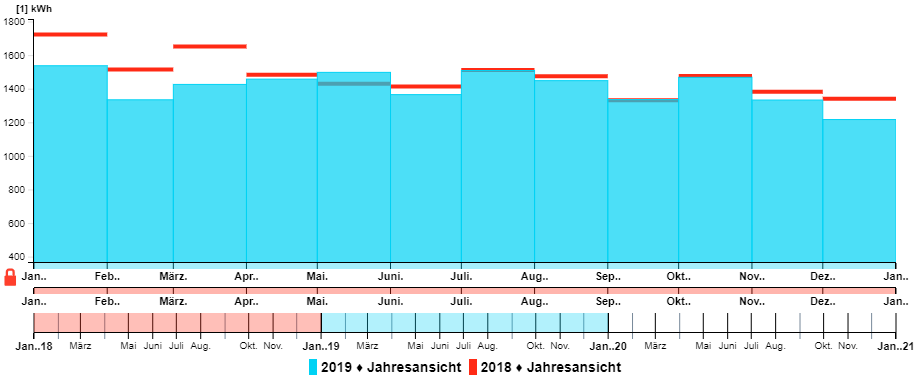
Wenn Sie bei beiden Kanälen die gleiche Zählpunkt / Messgröße verwenden, können Vorher- Nachher Analysen damit durchgeführt werden.
Einstellen des Versatz der beiden Zeitachsen
Beachten Sie das
Schloss-Symbol im Bereich der beiden Zeitachsen. Ist dieses geschlosssen  dann werden bei der Navigation über die Tasten
dann werden bei der Navigation über die Tasten 


 beide Zeitachsen gemeinsam
bewegt. Ist es geöffnet
beide Zeitachsen gemeinsam
bewegt. Ist es geöffnet  , dann wird nur die aktuell
ausgewählte Achse bewegt. Mit Mausklick auf das Schloss-Symbol kann zwischen offen und
geschlossen gewechselt werden.
, dann wird nur die aktuell
ausgewählte Achse bewegt. Mit Mausklick auf das Schloss-Symbol kann zwischen offen und
geschlossen gewechselt werden.
Zum Einstellen des Zeitversatzes hat sich folgende Vorgehensweise bewährt:
- Stellen Sie die gewünschten Zeitintervall über die Schaltflächen




 ein.
ein. - Öffnen sie das Schloss und entriegeln Sie damit die Verbindung der beiden Zeitachsen.
- Verwenden Sie die Taste
 um eine Zeitachse um den
eingestellten Intervall zu bewegen.
um eine Zeitachse um den
eingestellten Intervall zu bewegen. - Verriegeln Sie nun wieder die Verbindung durch ein Klick auf das Schloss-Symbol
Verschieben und Zoomen
Navigation in der Zeitachse
 können die Daten
Jahresweise definiert werden. Oft liegt hier die Ursache, wenn keine Werte
im angezeigten Zeitraum erscheinen. Wahrscheinlich wurde schlicht das
entsprechende Jahr nicht ausgewählt.
können die Daten
Jahresweise definiert werden. Oft liegt hier die Ursache, wenn keine Werte
im angezeigten Zeitraum erscheinen. Wahrscheinlich wurde schlicht das
entsprechende Jahr nicht ausgewählt. Stellen Sie sicher, dass der gewünschte Zeitraum auch
tatsächlich bei  eingetragen
ist.
eingetragen
ist.
Mit der Schaltfläche  kann darüber hinaus der komplett
abgerufene Zeitbereich dargestellt werden.
kann darüber hinaus der komplett
abgerufene Zeitbereich dargestellt werden.
 oder
oder  bewegt die Anzeige dann jeweils um den
eingestellten Zeitraum, Sie können auch mit gedrückter linker Maustaste
die Darstellung der Kanäle im Diagrammfenster nach links oder rechts
verschieben. Der Zeitraum bleibt dann in der Länge wie vorher, allerdings
kann nur der Startzeitpunkt individuell festgelegt werden.
bewegt die Anzeige dann jeweils um den
eingestellten Zeitraum, Sie können auch mit gedrückter linker Maustaste
die Darstellung der Kanäle im Diagrammfenster nach links oder rechts
verschieben. Der Zeitraum bleibt dann in der Länge wie vorher, allerdings
kann nur der Startzeitpunkt individuell festgelegt werden.Unter der X-Achse wird der gesamte abgerufene Zeitbereich eingeblendet. Darin dunkel hervorgehoben der aktuell ausgewählte Anzeigebereich. Mit der Maus kann hier der Anzeigebereich ebenfalls angepaßt werden.
Mit dem Scrollrad der Maus können sie jederzeit in dem Zeitbereich zoomen.
Navigation in der HöhenachseZeit Aggregation
Jeder Kanal kann individuell die abgerufenen Daten zeitlich aggregieren. Dazu wird standardmäßig die bei der jeweiligen OBIS Messgröße definierte Aggregatsfunktion verwendet. Die Default-Aggregatsfunktion der Messgröße kann jedoch auch individuell für diesen Kanal in diesem Diagramm überschrieben werden.Neues Diagramm hinzufügen
- Im
 Arbeitsbereich Auswertung
wählen Sie einen Ordner zur Ablage.
Arbeitsbereich Auswertung
wählen Sie einen Ordner zur Ablage. - Wählen Sie in der Toolbar
 Hinzufügen
Hinzufügen
 Zeitvergleichs-Diagramm
Zeitvergleichs-Diagramm - Geben Sie einen Titel für das Diagramm ein.
Kanäle hinzufügen
Bei diesem Diagrammtyp können bis maximal zwei Kanäle hinzugefügt werden.
- In der Diagramm-Toolbar klicken Sie auf die Schaltfläche

- Wählen Sie im Auswahldialog zuerst den Zählpunkt und danach eine vorhandene Messgröße des Zählpunktes.